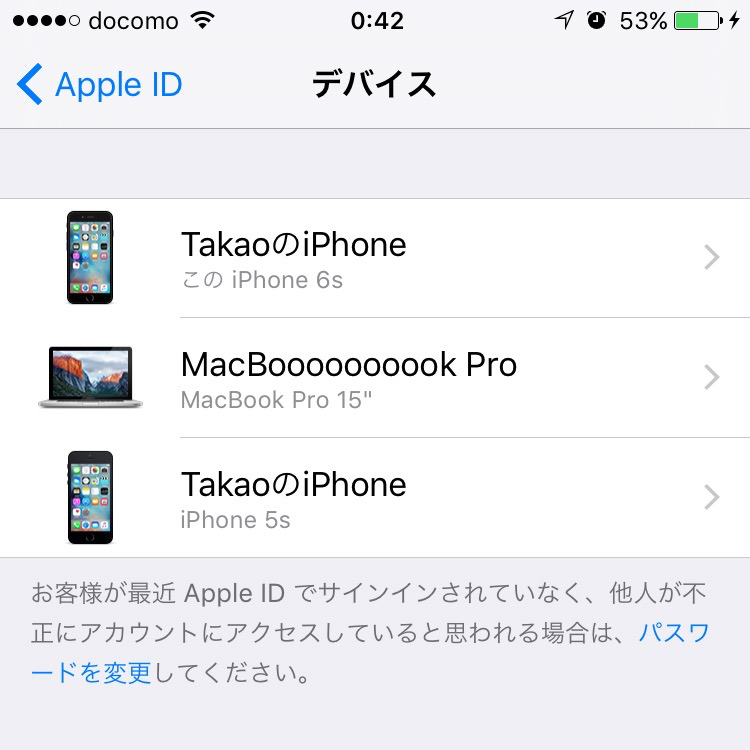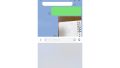iPhoneの写真撮影は優秀だ。全てオートで撮影をしても失敗をする事が少ない。これは本格的な一眼レフよりも安心できる点で、この簡単に様々な写真を撮影できるカメラや処理システムは 皆に“本格的な気軽さ” を与えてくれる。
だがしかし、時には思っている物と異なる写真が保存されてしまうことがある。それが夜景やイルミネーションにiPhoneのカメラを向けたときだ。
そこで、通常は自動で制御されるHDR機能を カメラ撮影画面から手動設定できる設定の呼び出し方法と、なぜHDRの設定が必要なのかに触れたいと思う。
iPhoneのカメラは、全てのことを自動で制御し、被写体となる物をほぼ確実に写真に収めてくれる。これはiPhone XやiPhone8などの種類にかかわらず、最新のiOSを搭載した全てのiPhoneで制御される大変優秀なシステムである。
先に少し触れた一眼レフをご経験なさった方なら お分かりいただけることだとは思うが、設定を間違えてしまうと カメラがブレて起こる 「手ぶれ」や、被写体の動きが早く被写体が二重三重に写る「被写体ブレ」が一眼レフでは起こりやすい。これがiPhoneでは殆ど起こらず、大切な一枚を保存することができるのだ。

だが、iPhoneのカメラにも欠点はある。全ての写真を綺麗な状態で写し出してくれる一方で、そのシステム判断には単純な部分も存在するのだ。それが、HDRを必要とする撮影となる。
HDRとは、HighDynamicRange(ハイダイナミックレンジ) の略で、難しいことは言わないようにするが、明るい部分と暗い部分の明暗の差を抑えてくれる機能。
人間の目は、見える光景に明るい部分と暗い部分が存在しても その階調の差を均一に保とうとする仕組みを持っている。簡単に例えると、晴天の空と、建物の陰になった部分だ。人は空と陰になった部分を同時に見ても 目には青空と陰になった部分が見える。しかし、カメラは明るい物は明るく 暗い物は暗く写し出すもので、基本的にどちらか一方を優先してしまう。青空を撮影すると陰の部分は真っ黒に近い色合いになり、逆に陰の部分を撮影すると青空は真っ白に写ってしまうものなのだ。この階調の差を和らげ、人間の目が認識するように明暗の差を抑えてくれる機能がHDRになる。

このHDR機能はiPhoneにも搭載されており、現在のiOSの標準設定では自動でHDRのオンオフしている。
例えに出した青空と建物の陰の部分や背景が明るい場所での逆光ポートレート(人物撮影) 、暗所でフラッシュを使ったポートレート撮影の時などに自動でHDRオンが機能する。もちろん他の撮影環境でも必要と判断した場合は、HDRが自動でオンになるのだが、困ったことに人は撮影に慣れてくると意図してHDRをオンオフしたいシャッターポイントが出てくるものなのだ。
その困った撮影ポイントが多発する場所は、イルミネーションや水族館が多いのではないだろうか。ポートレートとしての撮影を考えず、光あるところは光のままに、陰は陰として、写真には “そのまま” 写し出される光景が美しく見えることもあれば、光と人物の動きが美しく見えるシチュエーションも存在する。

HDRのオンオフを使い分けることで、必要としている写真がより一層綺麗に仕上がる。是非HDRの手動オンオフ機能を使える状態にして様々な撮影をお楽しみいただきたい。ただし、一眼などの本格的なカメラに装備されるHDRとは異なり、臨機応変にHDRが効果を出すため、過度の期待はしない方がいいことも予めお伝えしたい。
iPhoneカメラ撮影画面にHDR機能切り替えを表示させる方法
設定 > カメラ > 「自動HDR」をオフ
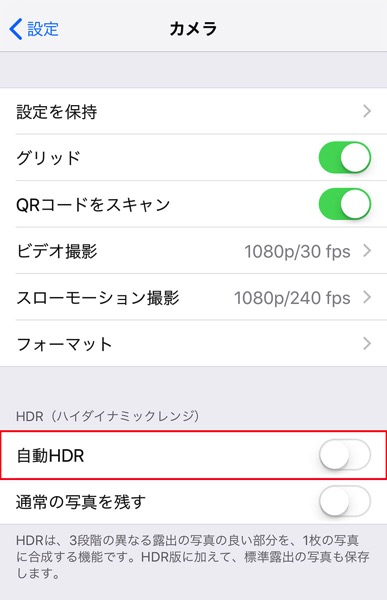
カメラの設定は、iPhoneの設定から行う。iPhoneのホーム画面のAppアイコン 一覧の中から「設定」の歯車アイコンを見つけ、その中にある「カメラ」の設定から「自動HDR」をオフにしよう。
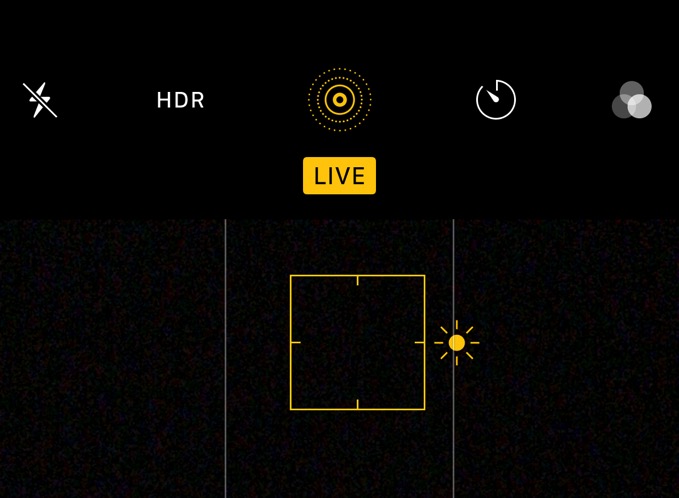
![[タカブログ] takao.iの思想ブログ始めました。とかいうタイトルはおかしいと思う。](https://yellowcorn.jp/thought/wp-content/uploads/2017/06/1498656865-df6083f84bc562e3a743bffdf29493a4.png)